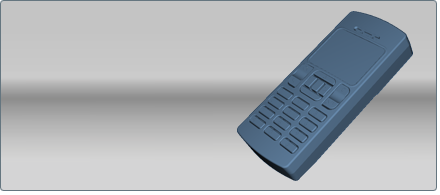什么是曲面法线?
曲面法线指示构成该曲面的多边形面的方向。当法线面向查看者时,应用的材质看起来最佳,因此有时需要反转曲面法线。否则,将材质应用到曲面时,可能会出现难以预测的结果,或材质可能会在相邻曲面之间显示为面片状。
对于大多数导入的模型,法线应已正确定位。但是,在开始应用材质前,最好使用“显示法线”工具来检查所有曲面法线是否均已朝外并执行任何所需的更正。
检查法线并更正任何朝内的法线
- 按 F7 键。
模型更改其明暗处理以显示法线。
每个曲面的朝外一侧应为蓝色,朝内一侧应为黄色。
- 单击任何朝外的黄色区域以选择它们。
- 选择“编辑 > 反转法线”(或按 F8 键)。
所选曲面变为蓝色,指示其法线现在朝向正确。
如果对象中的某些面片具有反转的法线,则可以使用“修复对象面片”工具。请参见: 固定对象面片。
- 继续更正曲面法线,直到所有可见的外部曲面均为蓝色。
要关闭法线,以便可以继续编辑场景,请按 V 键,然后选择其他视觉样式。
使法线朝向相机以改善面片外观
可以选择替代不规则的法线,以免影响材质的光照。这可能会防止涂料和其他材质(例如在 Autodesk Opticore 文件中)出现面片外观,尤其是在不需要计算环境遮挡阴影且不会跟踪透明曲面的情况下创建快速设计审阅时。但是,执行完此操作后,如果打算使用环境遮挡阴影,应对其进行测试。在法线朝向相机时,环境遮挡阴影有时会表现异常。
注意
此设置不影响硬件渲染中的凹凸贴图外观或环境遮挡阴影,以及光线跟踪中的透明度和折射。对于具有不规则法线的曲面,这些仍将显示不正确。
- 按 F7 键可显示法线。
- 选择所有要影响的对象(或通过选取框选择整个模型)。
- 选择“编辑” > “始终将曲面法线朝向相机”。
所选曲面将变为橙色(以指示其法线被取代以朝向相机)。
- 要再次查看法线,请选择“编辑 > 反转法线”(或按 F8 键)两次以返回到导入时的其原始状态。
- 要关闭法线,以便可以继续编辑场景,请按 V 键,然后选择其他视觉样式。